- Het woord er is een fout opgetreden bij het openen van het bestand fout dat ontstaat voor sommige gebruikers wanneer ze Word-documenten proberen te openen.
- Deze gids voor probleemoplossing bevat enkele van de beste oplossingen voor dit Word-probleem, dus blijf lezen.
- Om andere softwarefouten op te lossen, bekijk onze uitgebreide en gemakkelijk te volgen Fix Hub.
- Aarzel niet om onze How-To-sectie voor meer nuttige gidsen over een verscheidenheid aan onderwerpen.
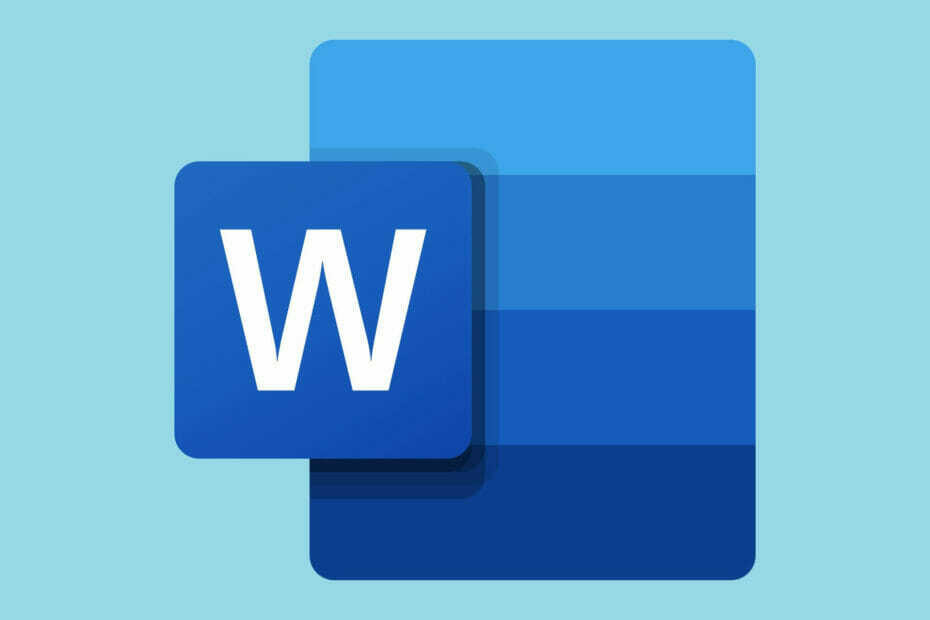
Deze software zorgt ervoor dat uw stuurprogramma's blijven werken en beschermt u zo tegen veelvoorkomende computerfouten en hardwarestoringen. Controleer nu al uw chauffeurs in 3 eenvoudige stappen:
- DriverFix downloaden (geverifieerd downloadbestand).
- Klik Start scan om alle problematische stuurprogramma's te vinden.
- Klik Stuurprogramma's bijwerken om nieuwe versies te krijgen en systeemstoringen te voorkomen.
- DriverFix is gedownload door 0 lezers deze maand.
Sommige Word-gebruikers zijn een foutbericht tegengekomen waarin staat:
Woord ervaren en fout proberen om het bestand te openen.Deze fout treedt op voor sommige gebruikers wanneer ze MS Word-documentbestanden proberen te openen.
Als gevolg hiervan worden documenten niet geopend wanneer Word dit foutbericht weergeeft:
Er zijn een paar bevestigde oplossingen voor dit probleem, en in deze handleiding zullen we ze allemaal bespreken.
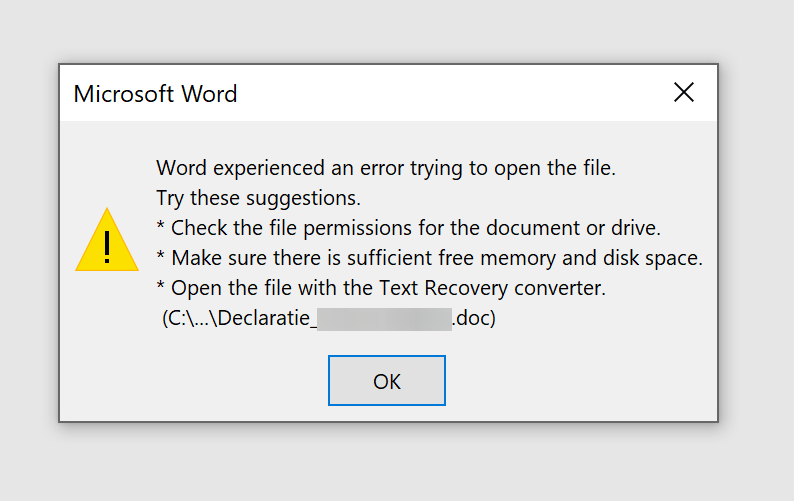
Hoe kan ik het probleem oplossen dat er een fout is opgetreden bij het openen van het bestand?
1. Deblokkeer uw Word-bestand
- Klik met de rechtermuisknop het documentbestand waarin de fout zich voordoet.
- SelecteerEigendommen.
- druk de Deblokkeren knop op het tabblad Algemeen als u het kunt zien.

- Klik op de OK knop om het venster te sluiten.
2. Opties voor de beveiligde weergave van Word uitschakelen Dis
- Klik op Woorden Tabblad Bestand.
- Klik vervolgens op Opties aan de linkerkant van de Tabblad Bestand.
- Selecteer de VertrouwenTabblad Midden.
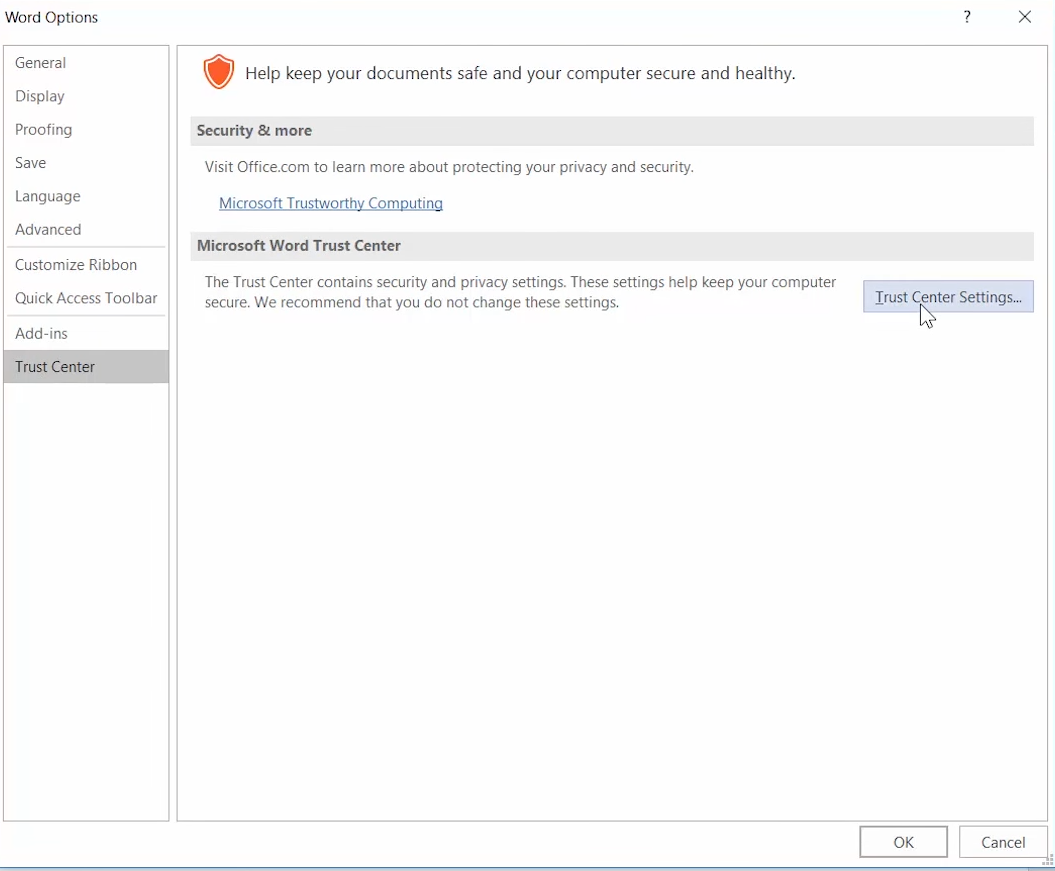
- druk de Instellingen voor vertrouwenscentrum knop.
- Klik beschermdVisie om de direct hieronder getoonde opties te openen.
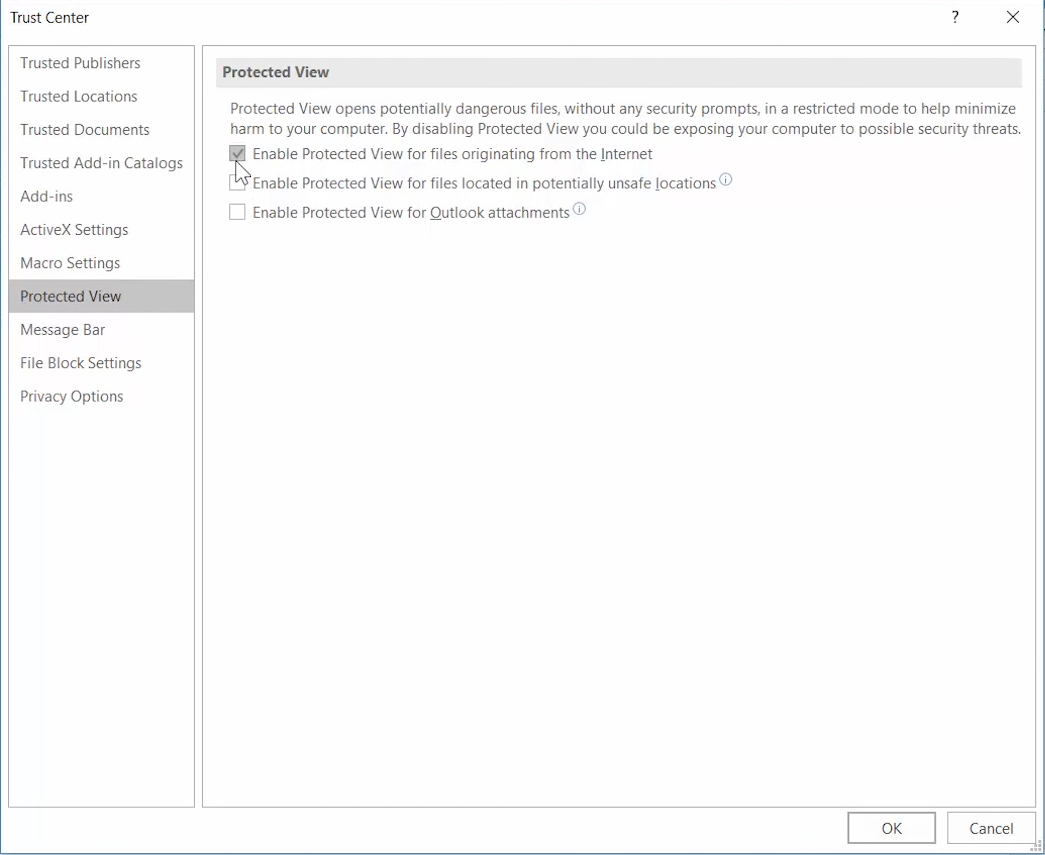
- Deselecteer alle drie de geselecteerde Beveiligde weergave inschakelen selectievakjes.
- druk de OK om het Vertrouwenscentrum-venster te sluiten.
- Klik OK om Word-opties af te sluiten.
3. Voeg de bestanden toe aan een vertrouwde maplocatie
- Open Verkenner met zijn Windows-toets + E sneltoets.
- Verplaats alle documentbestanden naar de Er is een fout opgetreden in Word probleem ontstaat voor, naar een alternatieve map.
- Open de Word-toepassing.
- Klik op de het dossiertabblad en kies Opties.
- druk de Instellingen voor vertrouwenscentrum op het tabblad Vertrouwenscentrum.
- Selecteer het tabblad Vertrouwde locaties dat direct hieronder wordt weergegeven.
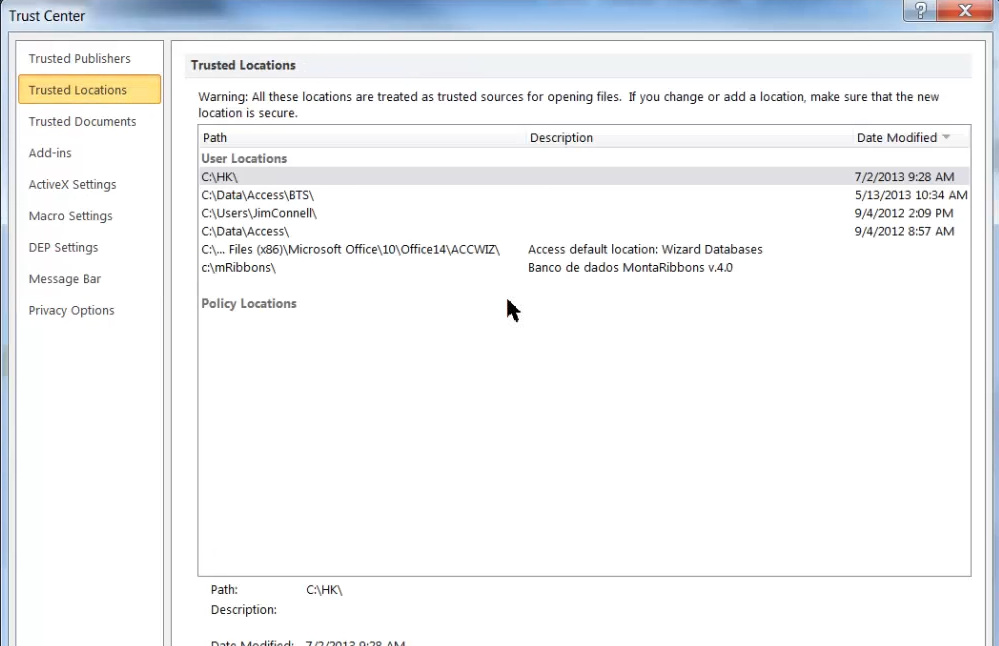
- druk de Nieuwe locatie toevoegen knop.
- Klik op de Bladeren knop.
- Selecteer de map waarnaar u de Word-documenten hebt verplaatst.
- Klik op de OK keuze.
- Schakel het selectievakje Submappen van deze locatie zijn ook vertrouwd in.
- Klik ten slotte op OK op de Microsoft Office venster Vertrouwde locatie.
4. Herstel het MS Word-document
- Open MS-Word.
- Klik Open op het tabblad Bestand van Word.
- Selecteer de Bladeren keuze.
- Selecteer het Word-document waarvoor de fout optreedt.
- Klik op de Open de kleine pijl van de knop om het submenu in de opname direct eronder te openen.
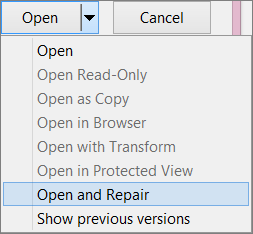
- Selecteer de Openen en repareren keuze.
Voor meer informatie over het repareren van MS Word-documenten, kunt u altijd uitchecken deze grondige gids.
5. Open het document met een alternatieve tekstverwerker
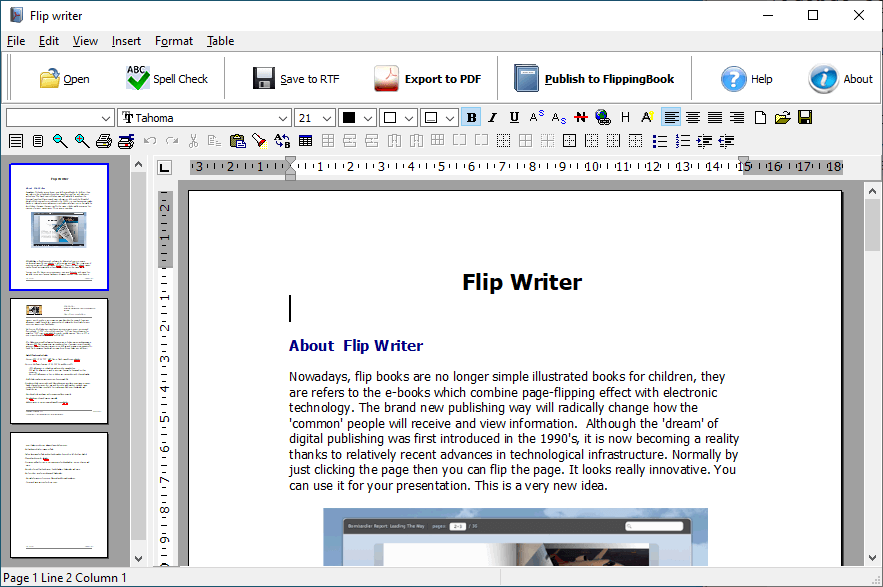
Deze resolutie is meer een tijdelijke oplossing dan een oplossing. Uw MS Word-document kan echter goed worden geopend met andere software die het bestandsformaat ondersteunt.
Veel tekstverwerkers ondersteuning van MS Word-bestandsindelingen. Dus, probeer het bestand te openen, het probleem doet zich voor met alternatieve software.
Vervolgens kunt u het document naar wens bekijken en bewerken als het goed wordt geopend in alternatieve tekstverwerkers.
De bovenstaande resoluties zullen waarschijnlijk de Er is een fout opgetreden in Word probleem voor de meeste gebruikers, en als u tot die groep behoort, kunt u uw ervaring met ons delen.
U kunt dit doen door het commentaargedeelte onder deze handleiding te gebruiken.

![Kan Word 2016-documenten niet bewerken [EENVOUDIGE GIDS]](/f/6ea31697fe08fb3ea68b6d5b6bb6adcf.jpg?width=300&height=460)
